作者:乔山办公网日期:
返回目录:word文档
请问大家:
如果你的Word文档有成百上千张图片,你有什么方法将它们对齐、固定尺寸?
正常想法肯定是先全选图片,然后设置尺寸、对齐是吗?可惜了,当你全选图片的时候,要么会把文字也选了,要么会发现没有图片高度的设置了。
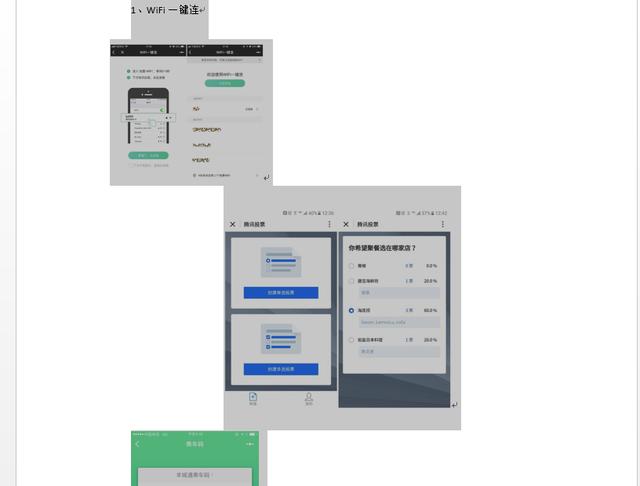
所以咋办呢?怎样才可以快速让这些图片整整齐齐、尺寸统一呀?嘿嘿~其实也不难,下面职场老鸟就教你一步步操作吧:
1、按快捷键【Alt+F8】出现VBA窗口,输入宏名并创建。
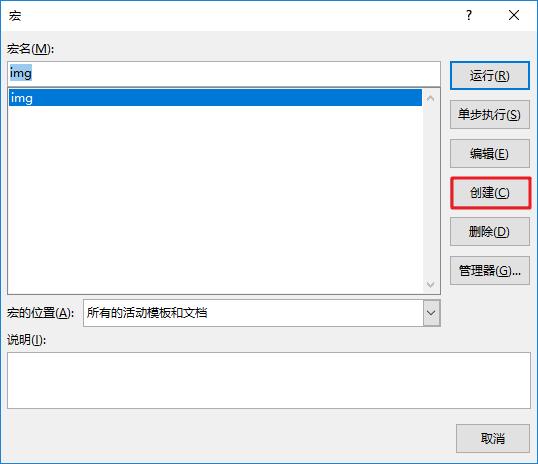
2、接下来进入VBA编辑窗口,将以下代码复制进去:
Sub img() '设置图片大小
Dim n ' 图片个数
On Error Resume Next ' 忽略错误
For n = 1 To ActiveDocument.InlineShapes.Count 'InlineShapes 类型图片
ActiveDocument.InlineShapes(n).Select
Selection.ParagraphFormat.Alignment = wdAlignParagraphCenter ' 居中
ActiveDocument.InlineShapes(n).Width = 28.345 * 14 '设置图片宽度14厘米
Next n
For n = 1 To ActiveDocument.Shapes.Count 'Shapes 类型图片
ActiveDocument.Shapes(n).Select
Selection.ParagraphFormat.Alignment = wdAlignParagraphCenter ' 居中
ActiveDocument.Shapes(n).Width = 28.345 * 14 '设置图片宽度14厘米
Next n
End Sub
需要注意的是:数字那里是可以自己更改的。我这里设置的是14厘米的图片宽度,高度它会自己适配,不用设置。
3、编辑完代码后保存,回到Word文档界面,再按一次【Alt + F8】,这次选择运行代码。
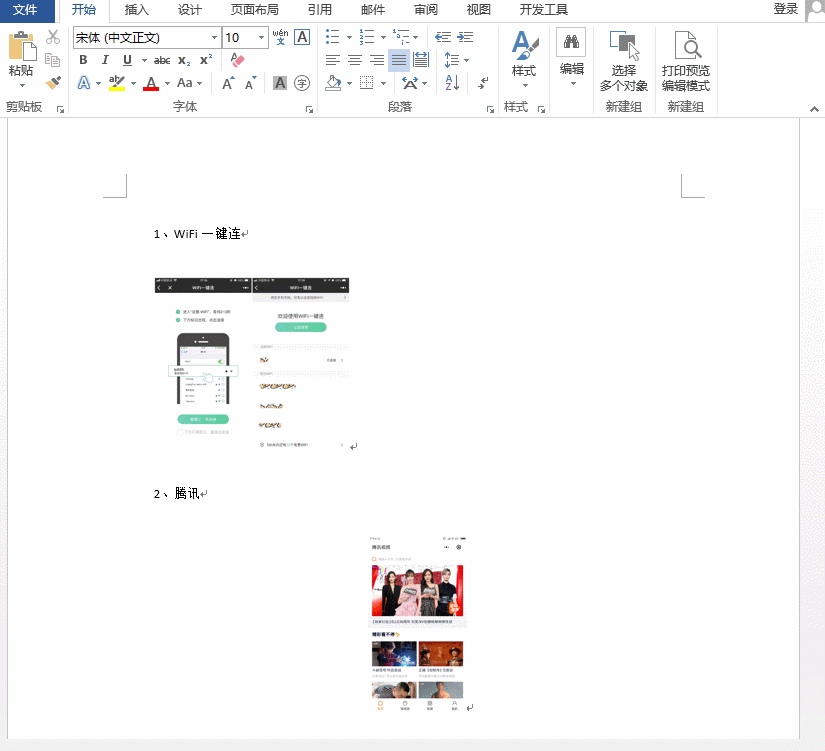
图片瞬间就按照你设置的尺寸自动统一对齐啦!用这种方法多少张图片都能一键搞定。
好啦,今天的Word排版教程就到这。你还有比这更快的排版方法吗?
PS:获取Word、Excel、PPT模板,上办公资源网。